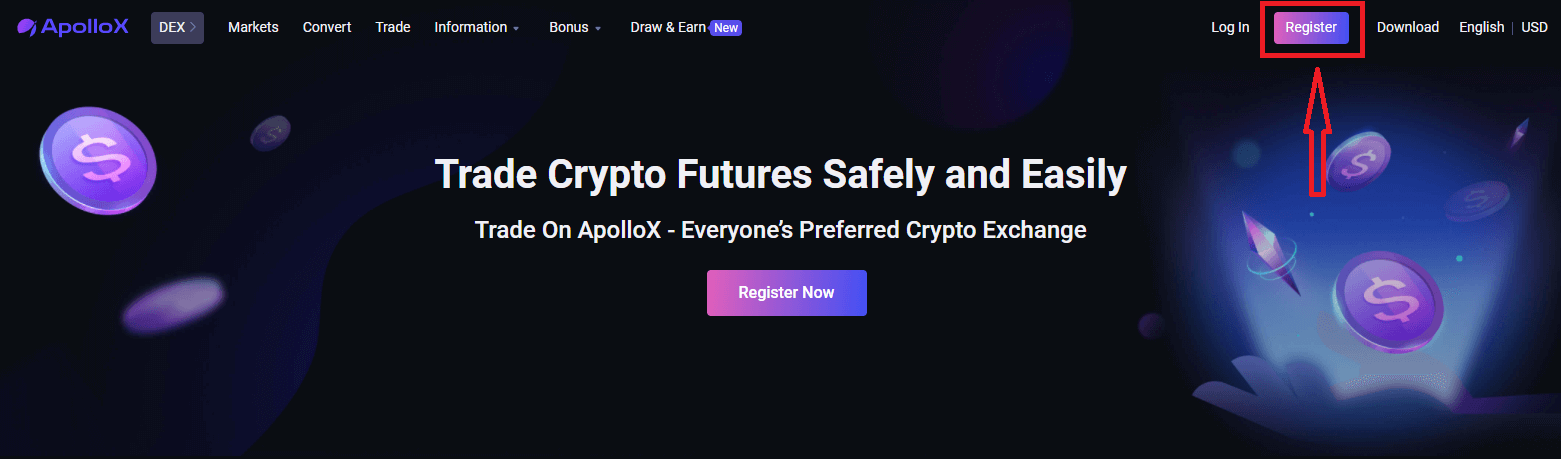Cách tạo tài khoản và đăng ký với ApolloX
By
ApolloX Việt Nam
1932
0

- Ngôn ngữ
-
English
-
العربيّة
-
简体中文
-
हिन्दी
-
Indonesia
-
Melayu
-
فارسی
-
اردو
-
বাংলা
-
ไทย
-
Русский
-
한국어
-
日本語
-
Español
-
Português
-
Italiano
-
Français
-
Deutsch
-
Türkçe
Làm cách nào để đăng ký tài khoản ApolloX trên Web? 【PC】
Đăng ký qua Email
Bước 1. Truy cập trang web chính thức của ApolloX và nhấp vào [ Đăng ký ] ở phía trên bên phải.
Bước 2: Sau đó nhập email của bạn và chọn mật khẩu như được nhắc trên trang. Nhấp vào [Tạo tài khoản] sau khi xác nhận thông tin đầu vào của bạn.
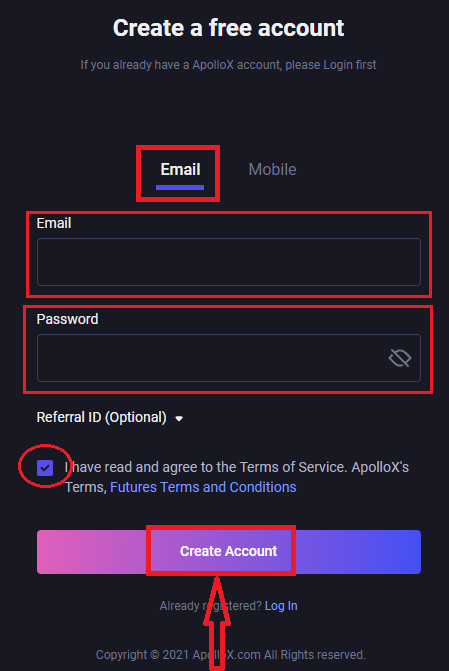
Bước 3. Trượt mảnh ghép sang phải để hoàn thành mảnh ghép để xác minh bảo mật. Khi đó, hệ thống sẽ gửi mã xác minh vào email của bạn. Mã xác minh sẽ có hiệu lực trong 30 phút. Đăng nhập vào email của bạn và nhập mã xác minh trước khi hết thời gian.

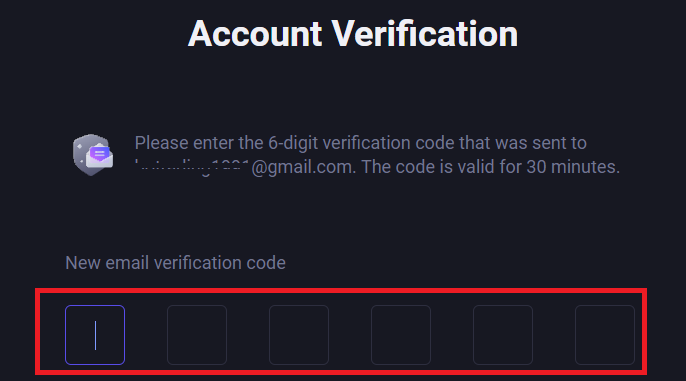
Bước 4. Tài khoản ApolloX đã được tạo thành công, sau đó chúng tôi khuyên bạn nên bật 2FA (Xác thực 2 yếu tố của Google hoặc xác minh hai bước qua SMS) để tăng cường bảo mật cho tài khoản của bạn.

Đăng ký bằng Số điện thoại di động
Bước 1. Đăng nhập vào trang web chính thức của ApolloXs , nhấp vào [ Đăng ký ] ở phía trên bên phải.
Bước 2.Chọn [Di động], điền số điện thoại di động và mật khẩu của bạn. Nhấp vào [Tạo tài khoản] sau khi xác nhận thông tin đầu vào của bạn.
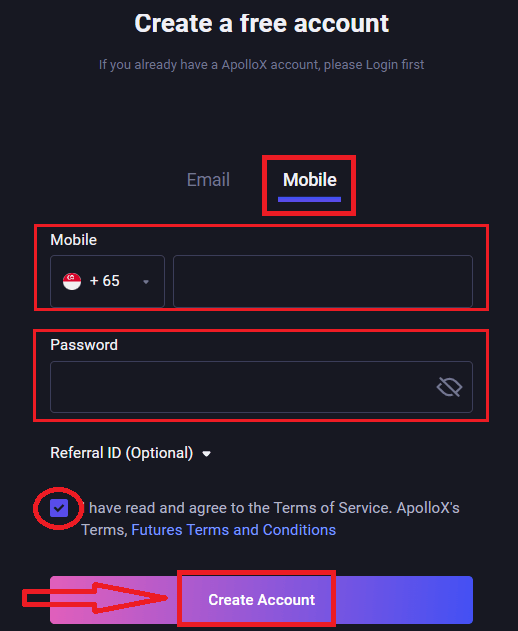
Bước 3. Trượt để hoàn thành câu đố để xác minh bảo mật.
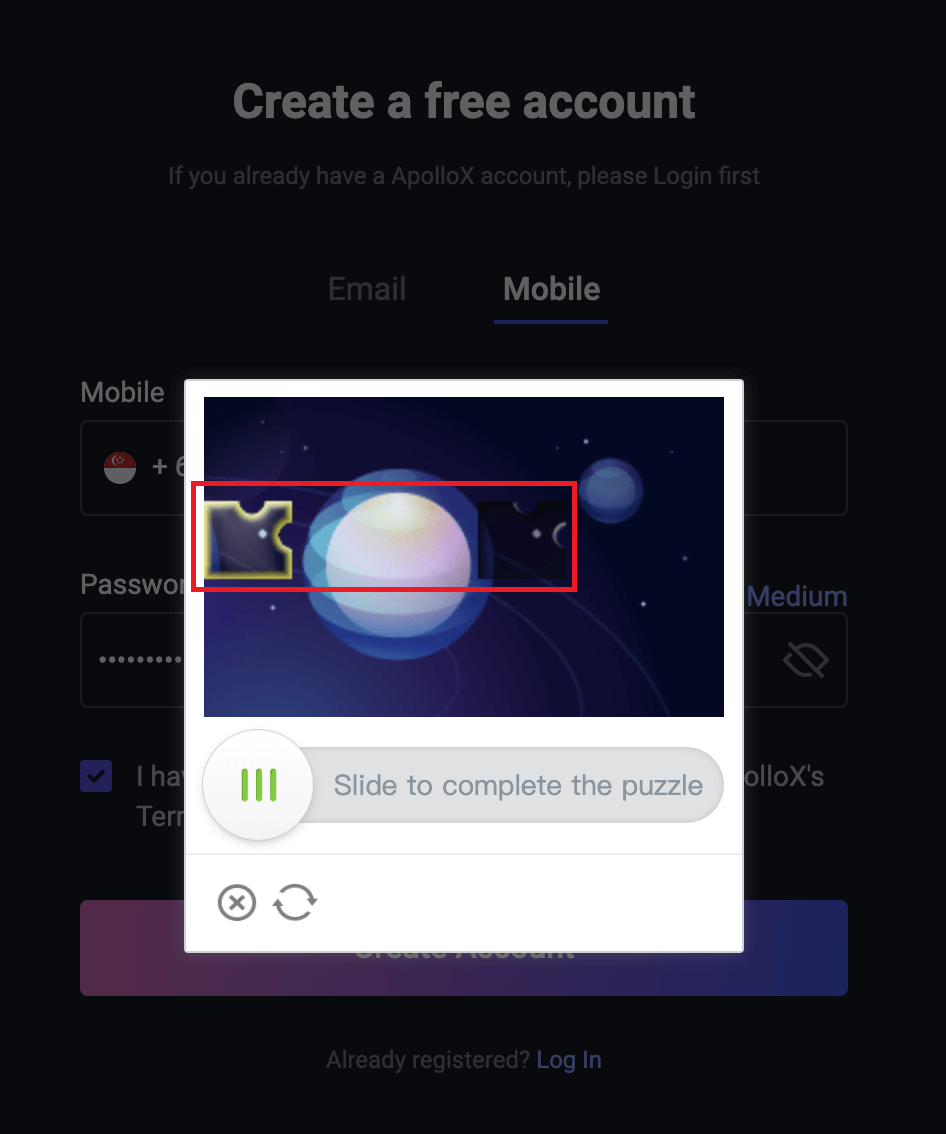
Bước 4. Điền mã xác nhận mà bạn đã nhận được, mã sẽ có hiệu lực trong vòng 30 phút.
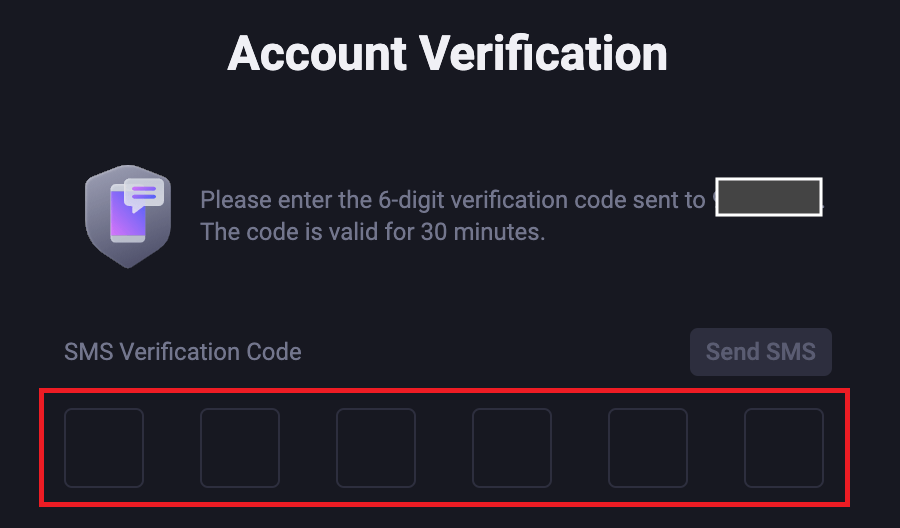
Làm thế nào để đăng ký tài khoản ApolloX trên điện thoại của bạn? 【ỨNG DỤNG】
Bước 1: Mở ứng dụng di động ApolloX và nhấp vào " Đăng nhập / Đăng ký " ở phía trên bên trái để chuyển đến trang đăng nhập.
Bước 2: Khi bạn đang ở trang đăng nhập, hãy nhấp vào "Đăng ký" ở trên cùng bên phải để bắt đầu đăng ký.
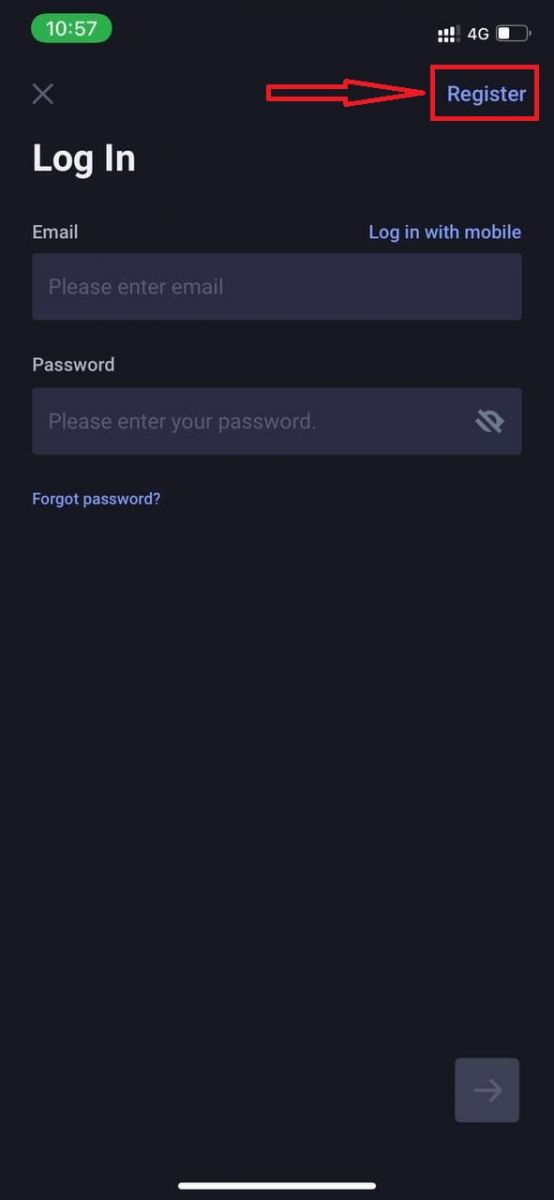
Bước 3: Chọn phương thức đăng ký ưa thích của bạn - số điện thoại hoặc email.
(1) Đăng ký bằng số điện thoại
Nhấp vào "Đăng ký bằng Di động" để chuyển sang trang đăng ký điện thoại. Nhập các thông tin cần thiết (số điện thoại, mật khẩu đăng nhập) vào các ô tương ứng. Nhấp vào "Tiếp theo" trên biểu tượng dưới cùng bên phải.
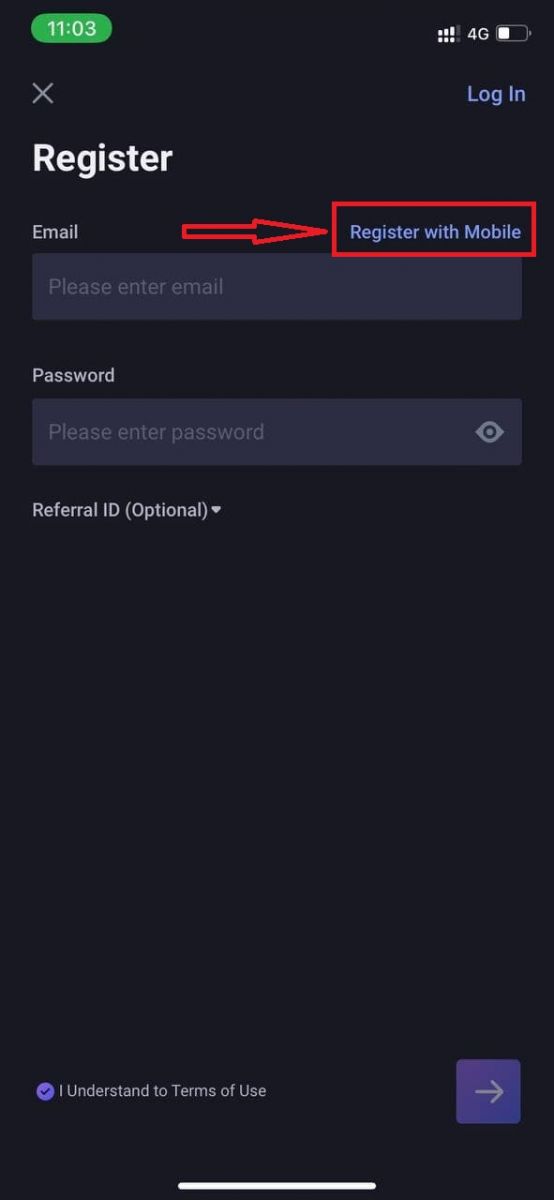
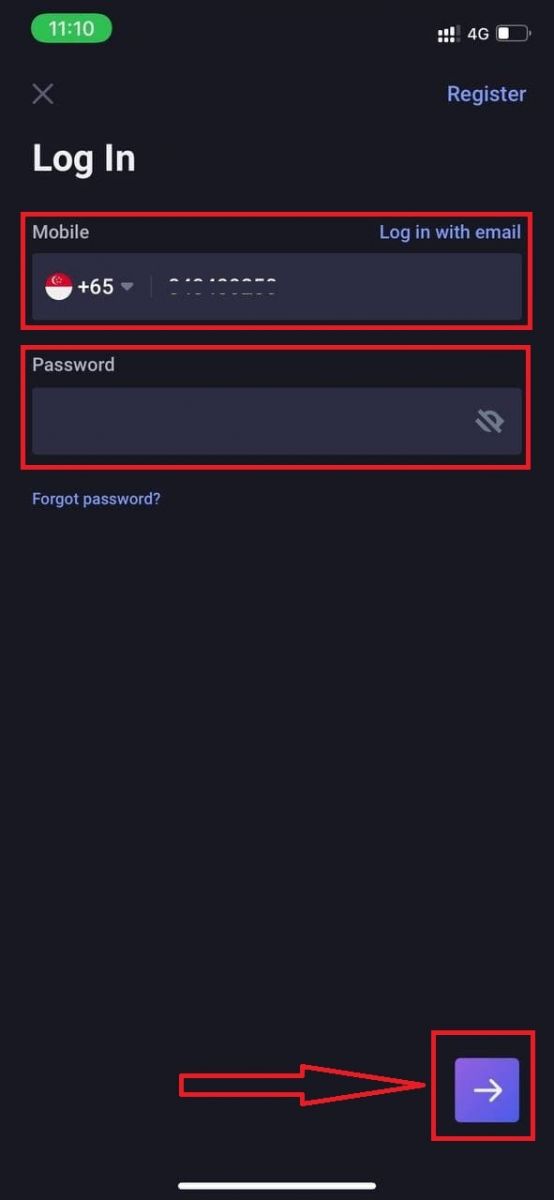
Trượt mảnh ghép sang phải để hoàn thành mảnh ghép để xác minh bảo mật.

Một tin nhắn văn bản có mã xác minh sẽ được gửi đến số điện thoại được cung cấp ngay lập tức. Sau khi bạn nhận được mã, hãy nhập mã và nhấp vào "Gửi"
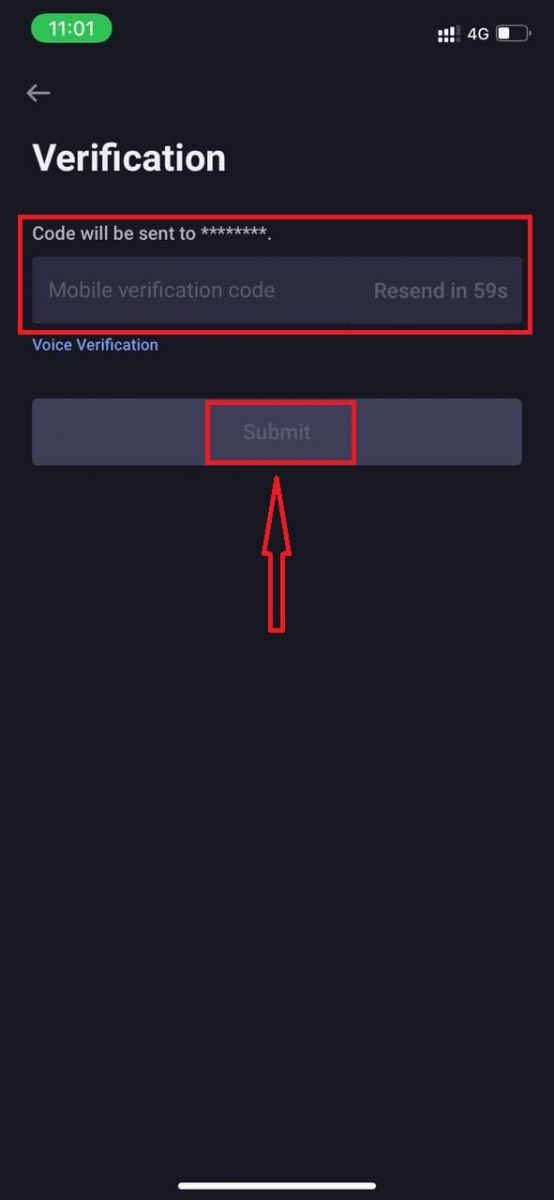
Một tài khoản ApolloX đã được tạo thành công.

(2) Đăng ký bằng email
Nhấp vào "Đăng ký bằng email" để chuyển đến trang đăng ký email (nếu bạn chưa ở trang này). Nhập các thông tin cần thiết (email, mật khẩu đăng nhập) vào các ô tương ứng. Nhấp vào "Tiếp theo" trên biểu tượng dưới cùng bên phải.
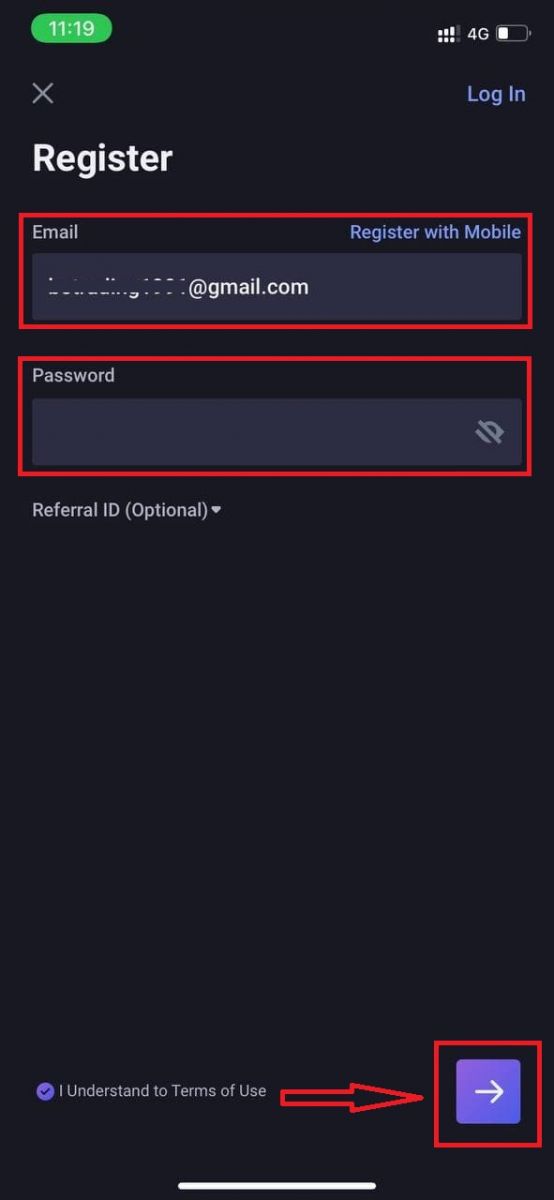
Trượt mảnh ghép sang phải để hoàn thành mảnh ghép để xác minh bảo mật.

Một email có mã xác minh sẽ được gửi đến địa chỉ email đã cung cấp ngay lập tức. Khi bạn nhận được mã, hãy nhập mã đó và nhấp vào "Gửi".
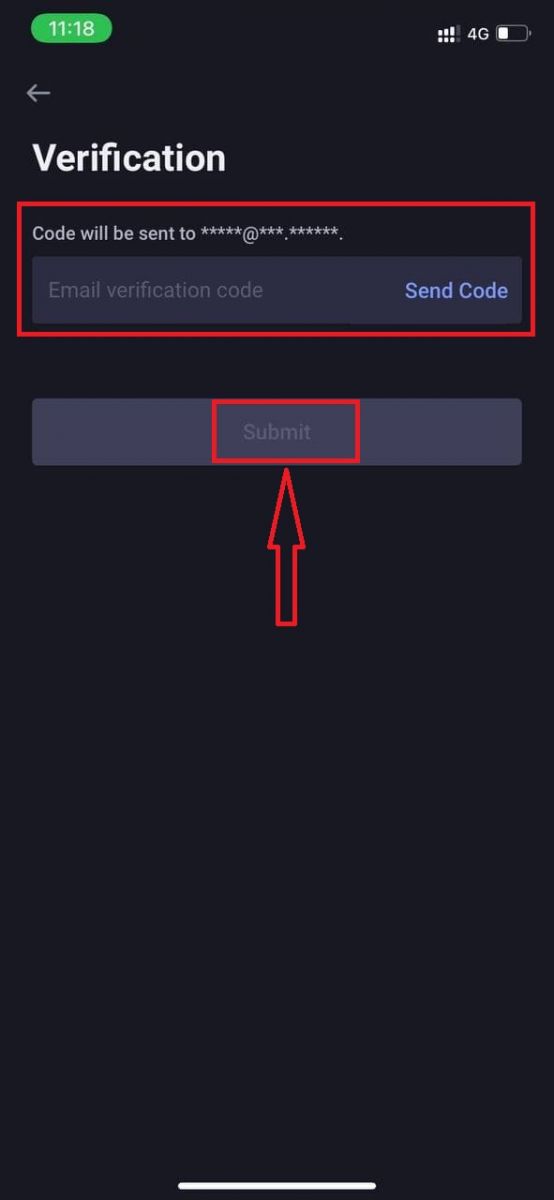
Tài khoản ApolloX đã được tạo thành công.

Cách cài đặt ứng dụng ApolloX trên thiết bị di động (iOS / Android)
Đối với thiết bị iOS
Tải xuống ứng dụng QR 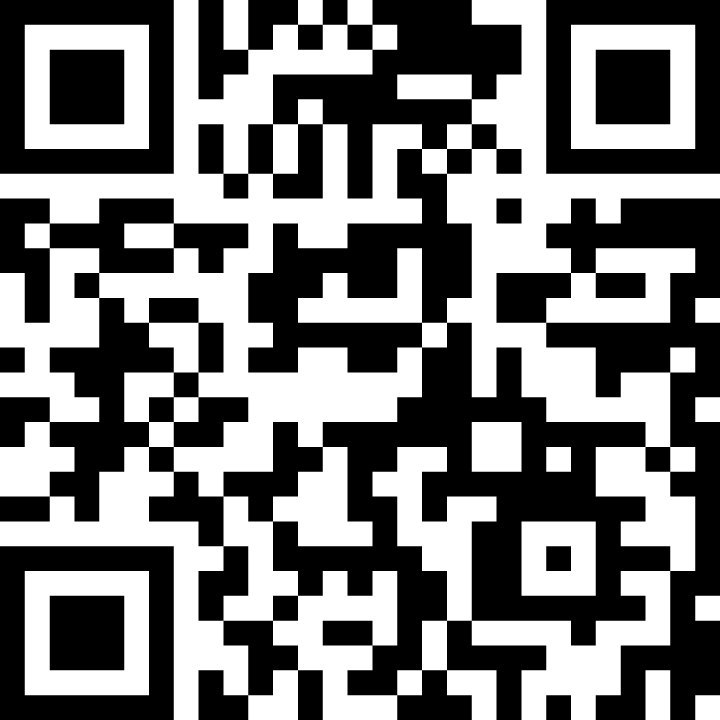
Bước 1: Mở "App Store".
Bước 2: Nhập "ApolloX" vào hộp tìm kiếm và tìm kiếm.
Bước 3: Nhấp vào nút "GET" của ứng dụng ApolloX chính thức.
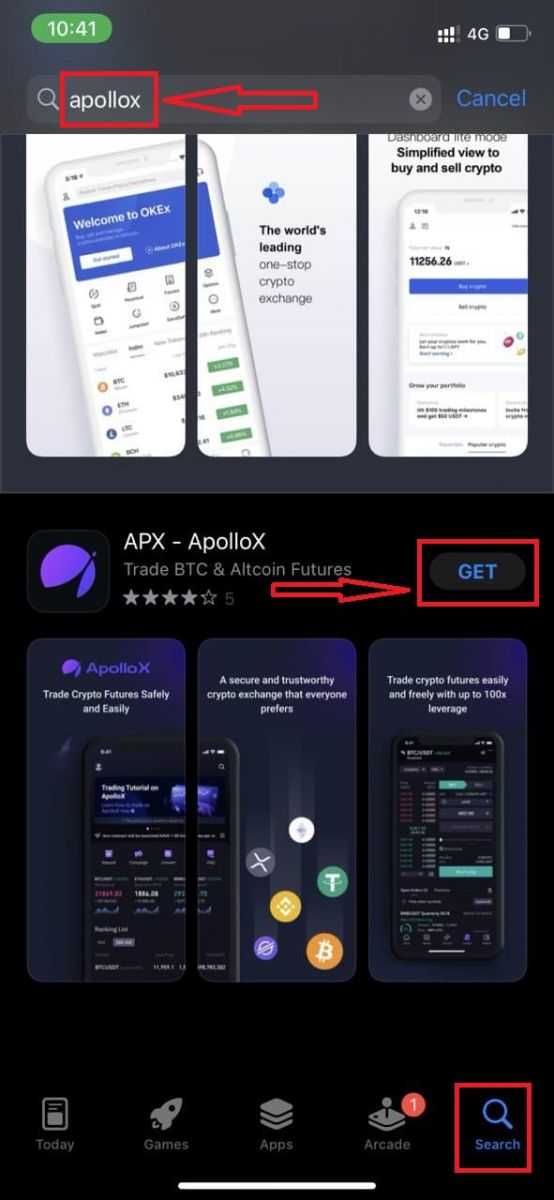
Bước 4: Kiên nhẫn chờ đợi quá trình tải xuống hoàn tất.
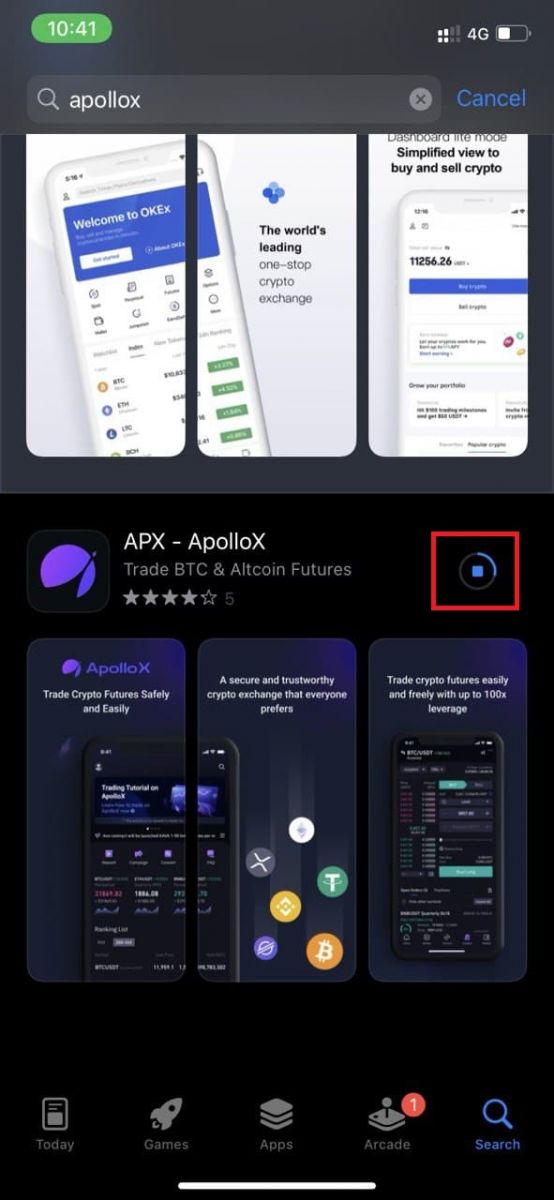
Bạn có thể tìm thấy ứng dụng ApolloX trên màn hình chính hoặc nhấp vào "Mở" ngay sau khi quá trình cài đặt hoàn tất.
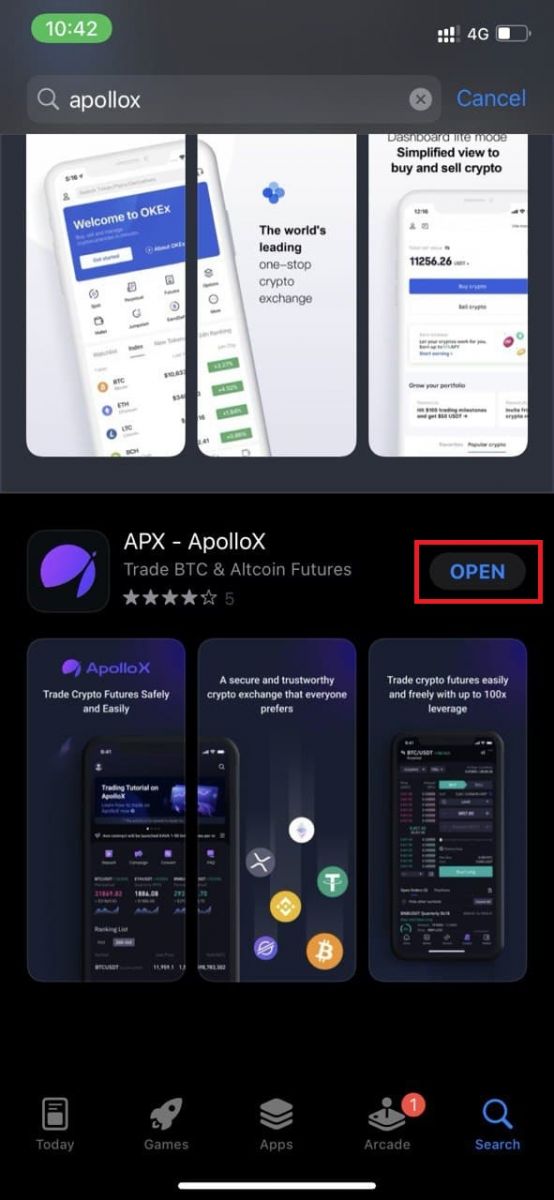

Đối với thiết bị Android
Tải xuống ứng dụng QR:

Bước 1: Mở "Cửa hàng Play".
Bước 2: Nhập "Apollox" vào hộp tìm kiếm và tìm kiếm.
Bước 3: Nhấp vào nút "Cài đặt" của ứng dụng ApolloX chính thức.
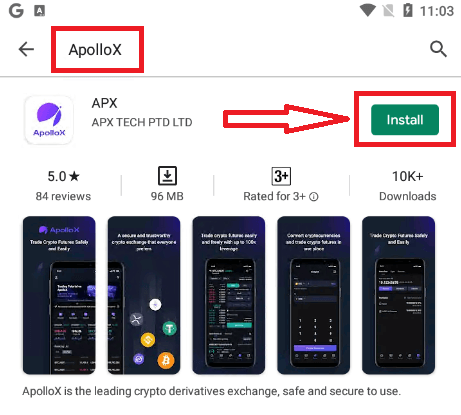
Bước 4: Kiên nhẫn chờ đợi quá trình tải xuống hoàn tất.
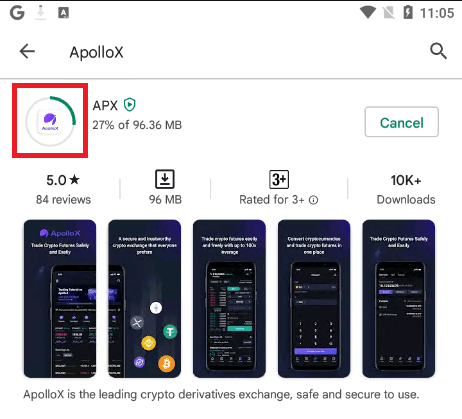
Bạn có thể tìm thấy ứng dụng ApolloX trên màn hình chính hoặc nhấp vào "Mở" ngay sau khi quá trình cài đặt hoàn tất.

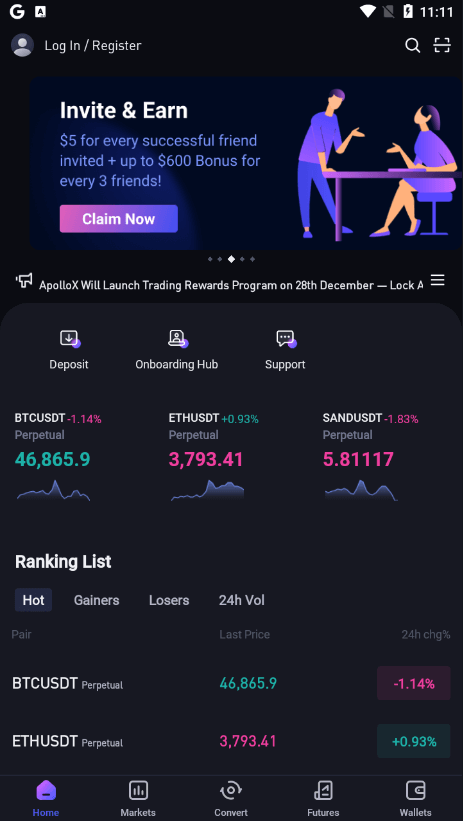
- Ngôn ngữ
-
English
-
العربيّة
-
简体中文
-
हिन्दी
-
Indonesia
-
Melayu
-
فارسی
-
اردو
-
বাংলা
-
ไทย
-
Русский
-
한국어
-
日本語
-
Español
-
Português
-
Italiano
-
Français
-
Deutsch
-
Türkçe
Tags
tài khoản doanh nghiệp apollox
tài khoản công ty apollox
mở tài khoản apollox với chúng tôi
cách mở tài khoản apollox
mở tài khoản apollox
mở tài khoản apollox
tạo tài khoản apollox
mở tài khoản apollox
mở tài khoản với apollox
cách mở tài khoản trong apollox
cách mở tài khoản apollox
apollox mở tài khoản
mở tài khoản giao dịch apollox
tạo tài khoản apollox
tạo tài khoản apollox
cách tạo tài khoản apollox
cách tạo tài khoản trong apollox
Đăng ký tài khoản apollox
đăng ký apollox
cách đăng ký apollox
đăng ký tài khoản apollox
Đánh giá tài khoản apollox
mở tài khoản apollox
Đăng ký tài khoản apollox
tạo tài khoản apollox
apollox tạo tài khoản
đăng ký tài khoản apollox
đăng ký tài khoản trong apollox
cách đăng ký tài khoản apollox
cách đăng ký tài khoản apollox
tạo tài khoản apollox
mở tài khoản apollox
tạo một tài khoản apollox
đăng ký apollox
tài khoản giao dịch apollox
Đăng ký apollox
tài khoản mới apollox
tài khoản thực hành apollox
tài khoản miễn phí apollox
quyền truy cập tài khoản apollox
thiết lập tài khoản apollox
tài khoản demo apollox